圖00
最終效果圖
圖01
下面我們先將黑白照片的素材圖片保存到電腦中。然后啟動Photoshop,打開該圖片文件。
第一步:創建圖層和蒙版
1、在圖層面板中,使用鼠標左鍵將圖層1拖放至圖層面板下方的“創建新的圖層”按鈕上,這樣會創建出一個圖層1的副本。
2、在圖層副本的名稱上雙擊,將復制得到的圖層副本重命名為 “基礎蒙版”。
3、單擊圖層面板下方的“添加圖層蒙版”為“基礎蒙版”圖層創建一個蒙版,如圖所示。如果原來前景色和背景色是彩色,這時你會發現變為黑白色了。我們把前景色設為白色,背景色設為黑色,按“Ctrl+Del”鍵將蒙版填充為黑色。最后的效果中,只有蒙版中是白色的部分可以顯示出來,黑色的部分則被蒙版遮擋住。利用蒙版的特點是為了不破壞原圖片中的像素,而且可以根據需要隨時來修改蒙版,以達到最完美的效果。
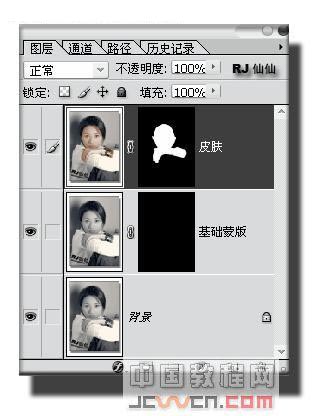
圖03
2、在蒙版畫好人物皮膚后,我們點選圖層,并按組合鍵(Ctrl+U),打開“色相/飽和度”面版,根據自己的需要來調節人物的膚色。
3、調節完人物膚色后,會發現有很多部分不是很理想。下面來作細節上的調整。使用“放大”工具,放大局部的皮膚部分,查看皮膚與其它部分的銜接處,如果這里的皮膚沒有著色,則使用畫筆再涂一下,如果顏色超出了皮膚的范圍,則需要將前景色設置為黑色后,再在這些地方涂畫,直到滿意為止。
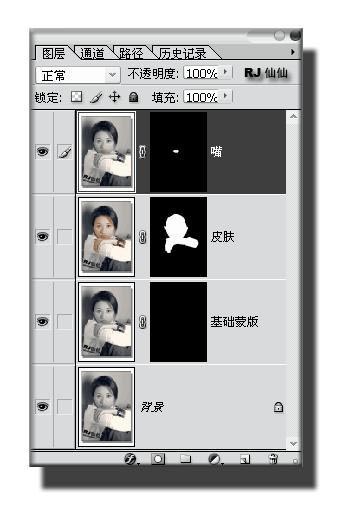
圖05
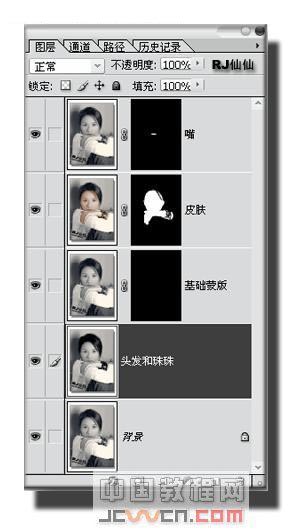
圖07
選擇加深工具,畫筆硬度不要大,暴光度也是一樣,選者暗調,畫筆大小根據具體位置來調節,一定要加的均勻,頭發原有的光澤部分不要去碰,細微的部分最好放大了在做,而且要適當的調節畫筆的屬性。

圖09
第六步:總體細節美化修改
其實這一步,是起一個畫龍點睛的作用,當做完一張圖后,有很多細微的地方非常的容易被大家忽略,但是如果你把這些美中不足的地方修改后,在拿來和沒有修改過的圖相比較,就會讓你很明顯的感覺到上一張圖的不足之處!
推薦設計

優秀海報設計精選集(8)海報設計2022-09-23

充滿自然光線!32平米精致裝修設計2022-08-14

親愛的圖書館 | VERSE雜誌版版式設計2022-07-11

生活,就該這麼愛!2022天海報設計2022-06-02
最新文章

5個保姆級PS摳圖教程,解photoshop教程2023-02-24

合同和試卷模糊,PS如何讓photoshop教程2023-02-14

PS極坐標的妙用photoshop教程2022-06-21

PS給數碼照片提取線稿photoshop教程2022-02-13








